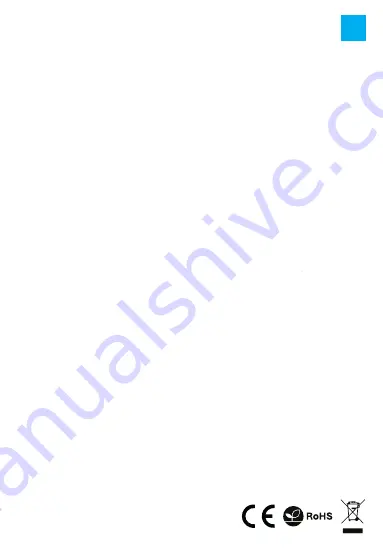
Aus Sicherheitsgründen lesen Sie bitte die
Bedienungsanleitung sorgfältig durch.
DE
EIGENSCHAFTEN:
• Unterstützt 2.5''' SATA I/II/III 9.5 mm HDD oder SSD
• Unterstützt UASP
• Unterstützt 2 TB HDDs (getestet) und mehr
• Unterstützt superschnelle USB 3.0 bis 5 Gbps
• Plug&Play
• Unterstützt USB Stromversorgung
LIEFERUMFANG:
• 2.5'' HDD-Gehäuse
• USB 3.0 Kabel
• Bedienungsanleitung
• Schraubendreher
ALLGEMEINE
• Das Produkt ist mit einer 24-monatigen Garantie ausgestattet.
• Sicheres Produkt, das den EU-Anforderungen entspricht.
• Produkt hergestellt nach dem europäischen RoHS-Standard. Ziel des Standards ist es, die Menge der
gefährlichen Stoffe zu reduzieren, die aus Elektro- und Elektronikschrott in die Umwelt gelangen.
• Die Verwendung des WEEE-Symbols (durchgestrichener Korb) bedeutet, dass dieses Produkt nicht als
Hausmüll behandelt werden darf.
• Die ordnungsgemäße Entsorgung von Altgeräten vermeidet Gefahren für die menschliche Gesundheit und
die Umwelt, die sich aus dem möglichen Vorhandensein von gefährlichen Stoffen, Gemischen und Komponen-
ten in den Geräten sowie aus der unsachgemäßen Lagerung und Verarbeitung dieser Geräte ergeben. Die
selektive Sammlung ermöglicht auch die Rückgewinnung von Materialien und Komponenten, aus denen das
Gerät hergestellt wurde. Für weitere Informationen zur Entsorgung
dieses Produkts wenden Sie sich bitte an den Händler, bei dem Sie
dieses Produkt gekauft haben, oder an Ihre lokale Behörde.
• Weitere Informationen unter: www.natec-zone.com.
HARDWARE-KONFIGURATION:
Schließen Sie das Laufwerk ordnungsgemäß an den Anschluss im externen Schacht an und schließen Sie das
Schachtfach. Schließen Sie das USB-Kabel an den USB-Anschluss eines externen Schachts und dann an den
USB-Anschluss Ihres Computers an Ihr Computer sollte automatisch ein neues Gerät erkennen und installieren. Die
rechte Ecke der Taskleiste sollte die Erkennung neuer Hardware anzeigen. Klicken Sie auf das Symbol "Arbeitsplatz"
und suchen Sie dann ein Laufwerk mit der Bezeichnung HD. Wenn das neue Festplattensymbol nicht im "Arbeitsplatz"
erscheint, bedeutet dies, dass es noch nicht partitioniert wurde. Ein neues Laufwerk, das nicht partitioniert und nicht
formatiert ist, wird normalerweise nicht im "Arbeitsplatz" angezeigt, wenn es zum ersten Mal angeschlossen wird.
Formatieren Sie die Festplatte und erstellen Sie Partitionen entsprechend dem installierten Betriebssystem.
Achtung!
Entfernen Sie jedes Mal die Hardware sicher von Ihrem Computer (das Lösesymbol befindet sich in der
unteren rechten Ecke des Desktops), bevor Sie den externen Laufwerkschacht trennen. Wenn Sie das
Laufwerk von einem laufenden Computer trennen, ohne die Hardware sicher zu entfernen, riskieren Sie
Datenverlust oder Beschädigung der Hardware.
WINDOWS2000/XP/VISTA/7/8/8.1/10 und Mac OS 9.X und höher erfordern keine Treiberinstallation.
Achtung!
Bewahren Sie immer eine Sicherungskopie der Dateien auf dem Laufwerk auf, das mit der Dockingstation
verbunden ist. Der Hersteller haftet nicht für Schäden, die durch Beschädigung oder Datenverlust infolge
unsachgemäßer Verwendung oder Fehlfunktion des Produkts, der Personalcomputersoftware oder der
Peripheriegeräte entstehen. Der Hersteller ist nicht verantwortlich für Schäden am Gerät, die durch
unsachgemäßen oder unsachgemäßen Gebrauch des Gehäuses entstehen.
SYSTEMANFORDERUNGEN:
• USB 3.0
• Windows 2000/XP/Vista/Win7/Win8/Win10
• Mac OS 10.X und höher
ACHTUNG!
Um das Risiko einer elektrostatischen Entladung zu vermeiden, wird empfohlen, ein antistatisches Band
zu verwenden.






























